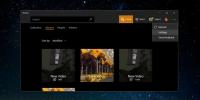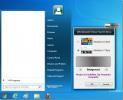Kalibrera färger i Windows 7 [Displayinställningar]
Windows 7 erbjuder ett mycket användbart verktyg för att kalibrera skärmdisplayen så att färger visas korrekt på skärmen. Du kan enkelt styra olika faktorer relaterade till din skärm, som gamma, ljusstyrka, kontrast och färgbalans Visa färgkalibrering(DCC) -verktyg i Windows 7. Låt oss utforska det i vissa detaljer.
Du kan starta den från Start> Kontrollpanelen>Utseende och personalisering> Display. Nedan är skärmdumpen från huvudfönstret, du kan ändra storleken på text och andra objekt på skärmen härifrån. Välj önskad Mindre, Medium och Större och klicka Tillämpa att tillämpa ändringar.
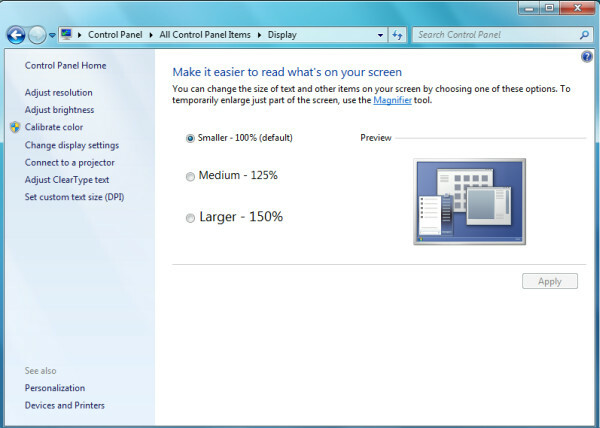
Klicka nu Kalibrera färg alternativet finns i vänster sida och Visa färgkalibrering fönstret öppnas.
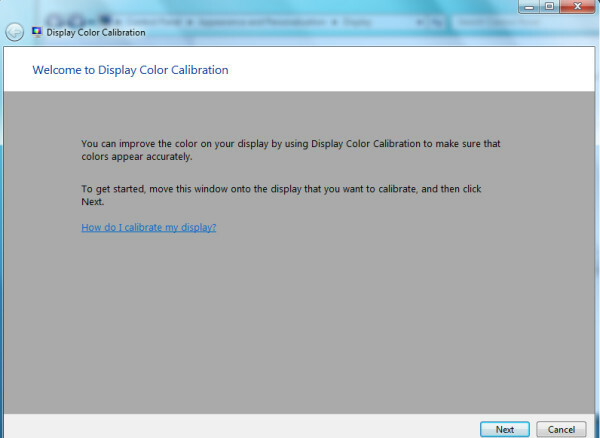
Klick Nästa och du kommer till nästa steg, nu måste du justera Gamma (det är matematisk relation mellan röda, gröna och blå värden och spelar en viktig roll i skärmvisningen).
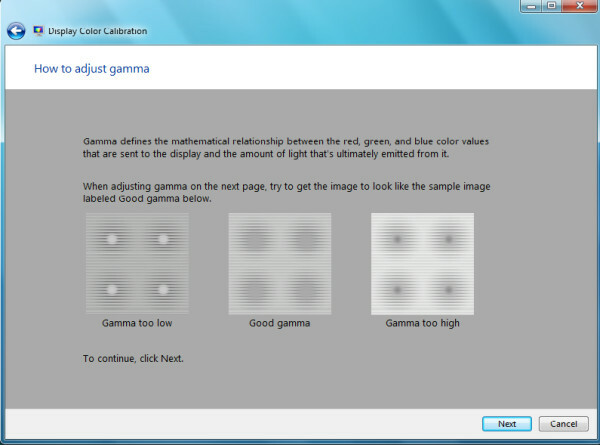
Klick Nästa och hitta sedan ljusstyrkan och kontrastkontrollen för ditt system i det här steget. Du kan också hoppa över det här steget genom att klicka Hoppa över ljusstyrka och kontrastjustering.
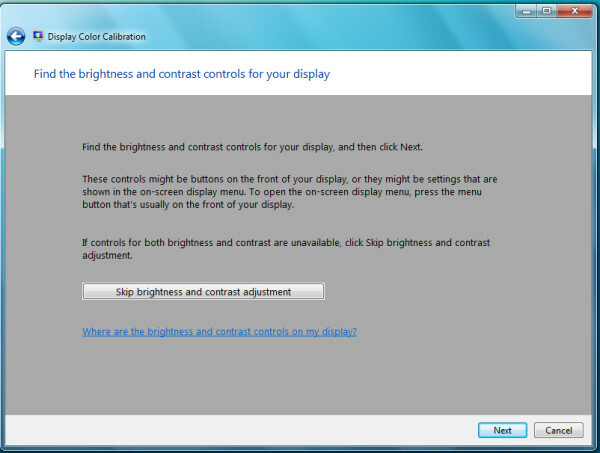
Klick Nästa för att gå vidare, nu måste du justera ljusstyrkan, du måste använda knapparna på skärmen för att justera ljusstyrkan.
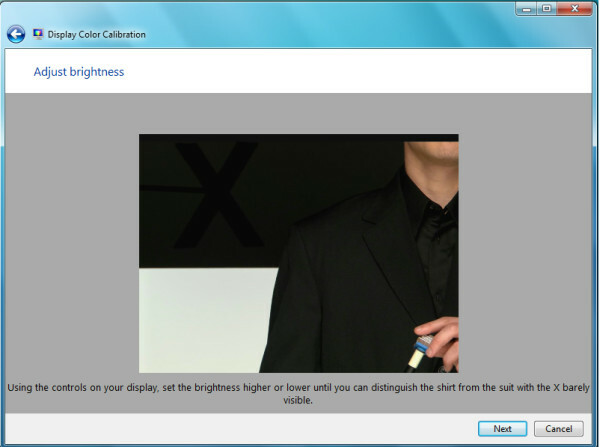
När du är klar med inställningarna för ljusstyrka klickar du på Nästa och du kommer att gå vidare, nu kan du justera din färgbalans.
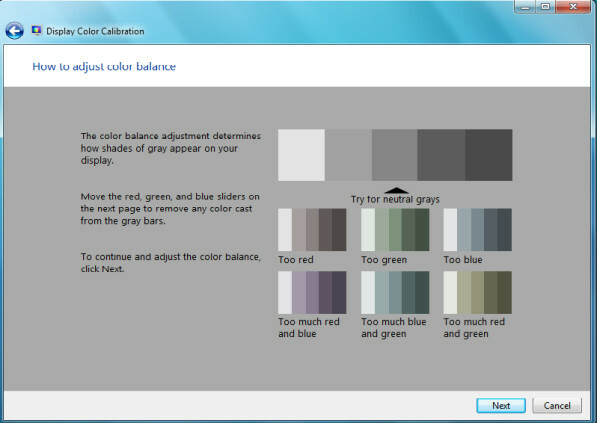
Klick Nästa och du är klar med visningskalibrering. Du kan jämföra gamla och nya konfigurationer genom att klicka Tidigare kalibrering och Aktuell kalibrering respektive knappar.
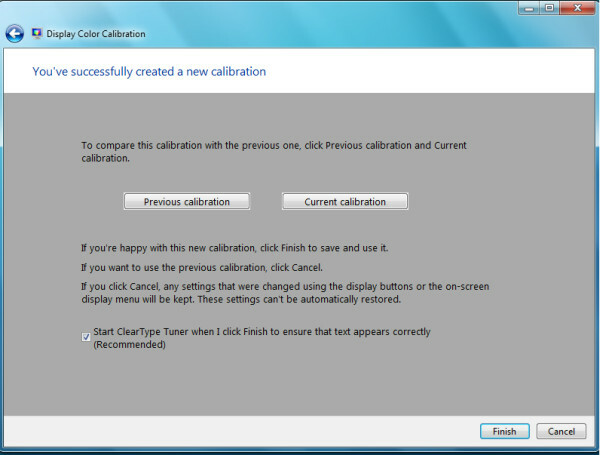
Klick Avsluta för att slutföra din visningskalibreringsprocess. Njut av!
Sök
Nya Inlägg
Hur du inaktiverar ansiktsigenkänning och igenkänning på foton i Windows 10
Våra fotobibliotek har blivit massiva sedan foton blev så billiga a...
Fequal: Hitta & skräp klonfiler eller ersätt med symboliska / hårda länkar
Även om många av oss nu använder våra smartphones och surfplattor f...
Växla Windows 8 Startmeny utan att starta om datorn
Ända sedan lanseringen av Windows 8 Developers Build har många anvä...